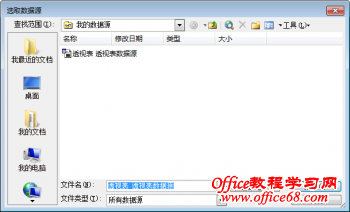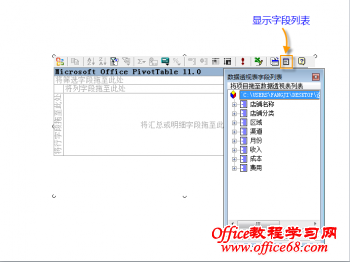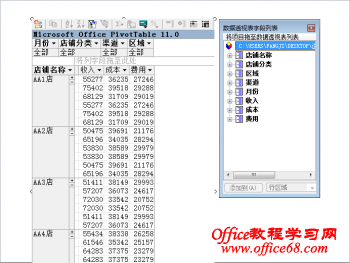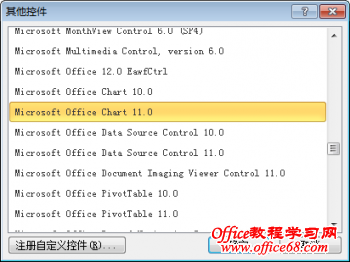|
在打开的【选择数据源】对话框中点击【新建源】,然后在出现的【数据连接向导】对话框中选择【ODBC DSN】选项,然后点击【下一步】,在接下来出现的窗口中选择【Excel Files】,继续点击【下一步】,在出现的【选择工作簿】窗口中定位到我们在前面所保存的Excel数据源文件(xls文档)。
打开Excel数据源以后会显示其中的可用数据库,选中之前所定义的名称(这个例子中定义名称为“透视表数据源”),然后点击【完成】即可。
在上面步骤点击【完成】之后,会出现【选取数据源】对话框,之前的操作已经把Excel的数据源转换成了可以供PPT所使用的ODBC数据链接。在这个对话框中不用做任何修改,直接点击【打开】按钮即可。至此数据连接创建完成,在【属性】窗口中点击【确定】即可回到PPT的操作界面。
5,接下来可以使用对数据透视表进行创建和编辑。在幻灯片中选中控件,点击右键,在右键菜单中选择【Microsoft Office PivotTable 11.0对象】——【编辑】,会在控件上方出现一个工具栏,在工具栏的最右侧点击【字段列表】按钮,就可以出现熟悉的透视表字段列表,此时就可以设计你自己的透视表了。
即使进入幻灯片放映模式,透视表还是可以继续交互操作,不影响当前正在进行的放映。
如果希望在PPT中插入可以放映演示的数据透视图,原理和过程都与上述类似,所不同的地方在于插入的控件不再是【Microsoft Office PivotTable 11.0】,而要选择【Microsoft Office Chart 11.0】
|